
发布时间:2022-05-05 来源:win7旗舰版 浏览量:
|
Windows XP是美国微软公司研发的基于X86、X64架构的PC和平板电脑使用的操作系统,于2001年8月24日发布RTM版本,并于2001年10月25日开始零售。其名字中“XP”的意思来自英文中的“体验(Experience)”。该系统是继Windows 2000及Windows ME之后的下一代Windows操作系统,也是微软首个面向消费者且使用Windows NT5.1架构的操作系统。 因某种情况需要,我们会去下载一些软件,有的软件是安装包的,那既然是安装包那就的解压出来才可以用。现在就有这么一位网友反映,他是用WinXP系统下载了一个安装包,在打开解压后安装软件时,弹出了一个这样的对话框,显示“应用程序正常初始化(0xc0000135)失败”,这是个什么情况?还以为下错了,然后又重新下载该软件,解压安装后还是出现一样的情况。下面我们就来说说WinXP应用程序出现0xc0000135失败的解决方法。  具体解决方法/步骤如下: 1、打开MicroSoft .Net Framework软件包的官方下载地址:http://www.microsoft.com/zh-CN/download/details.aspx?id=3005  2、点击上图中红色的下载件后,即可获得MicroSoft .Net Framework的软件包,下图红色框中即为下载后的软件包;  3、双击MicroSoft .Net Framework的软件包,开始安装软件,安装过程需要等候一小段时间; 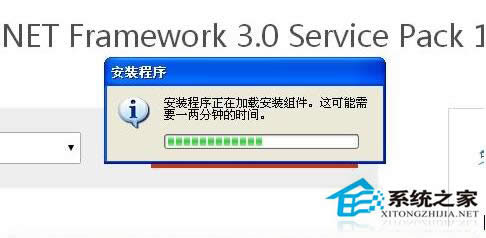 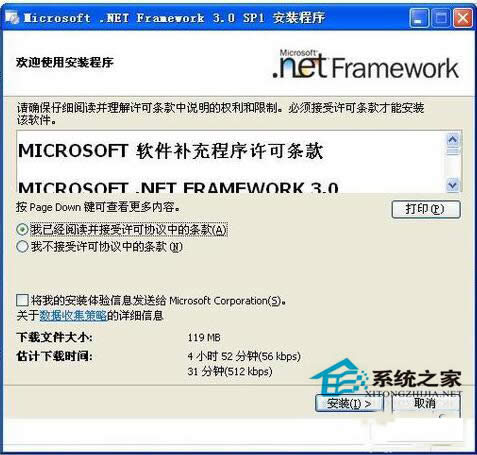 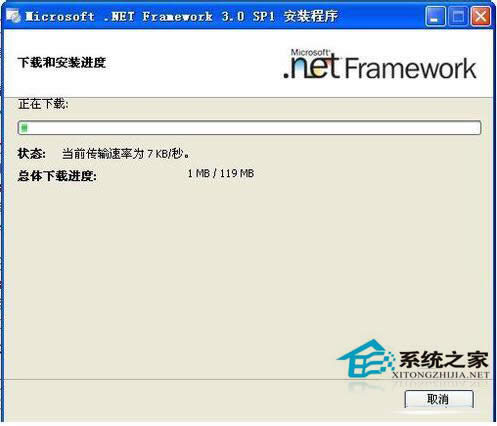 4、待软件安装完成后,再次打开解压后的安装软件,此时,安装软件已经可以顺利打开!  上述所说的就是WinXP应用程序出现0xc0000135失败的解决方法,还有网友遇到这样的问题可以按照上面的方法去解决,只要按照步骤去操作就可以解决这类问题了! Windows XP服役时间长达13年,产生的经济价值也较高。2014年4月8日,微软终止对该系统的技术支持,但在此之后仍在一些重大计算机安全事件中对该系统发布了补丁。 |
很多用户喜欢在局域网中共享文件,方便多人访问,但是有不少winxp系统用户却反映说要访问win7系
在winxp系统中,会发现用户界面是默认的,但是有些用户可能会觉得单调,想要做些修改,其实我们也可
想必有很多winxp系统用户都遇到过这样一个情况,就是电脑在关机的时候,总是会提示更新,很是烦人,
当winxp系统在开机的时候,大家会发现都会有一个滚动条,等到滚动条滚动一会之后才会进入开机界面,